¿Cómo Gestionar Varias Cuentas de Linkedin? [Tutorial 2026]
Contents
LinkedIn ha implementado recientemente un nuevo límite de 100 invitaciones por semana.
Antes, el límite era de 100/día…
Si quieres saber cómo seguir escalando tus campañas de prospección outbound en LinkedIn, la prospección con múltiples cuentas puede ser una solución.
En este tutorial, aprenderás a gestionar varias cuentas de linkedin con Linkedin Helper y Evaboot.
¿Se pueden tener varias cuentas de Linkedin?
Sí. No hay reglas que impidan tener múltiples cuentas de linkedin. Siempre que respetes el límite en la cantidad de solicitudes de conexión y de mensajes, Linkedin no tiene motivos para bloquearte.
¿Cómo crear múltiples cuentas de Linkedin?
Aquí comienza tu estrategia de cuentas múltiples de linkedin.
Para crear fácilmente nuestra flota de cuentas de LinkedIn, vamos a utilizar una herramienta llamada LinkedIn Helper.
Ellos existen desde hace mucho tiempo.
Después de ser expulsados de LinkedIn hace unos años, volvieron con una V2 realmente fantástica
En mi opinión, es la mejor y más segura herramienta del mercado (y es barata).
¿Por qué?
Porque no interactúan con el código ni la API de LinkedIn.
Toda la automatización se realiza a través de tu navegador.
Es como si un humano hiciera clic en la pantalla.
Es casi imposible que LinkedIn detecte esta herramienta si se mantiene bajo los límites.
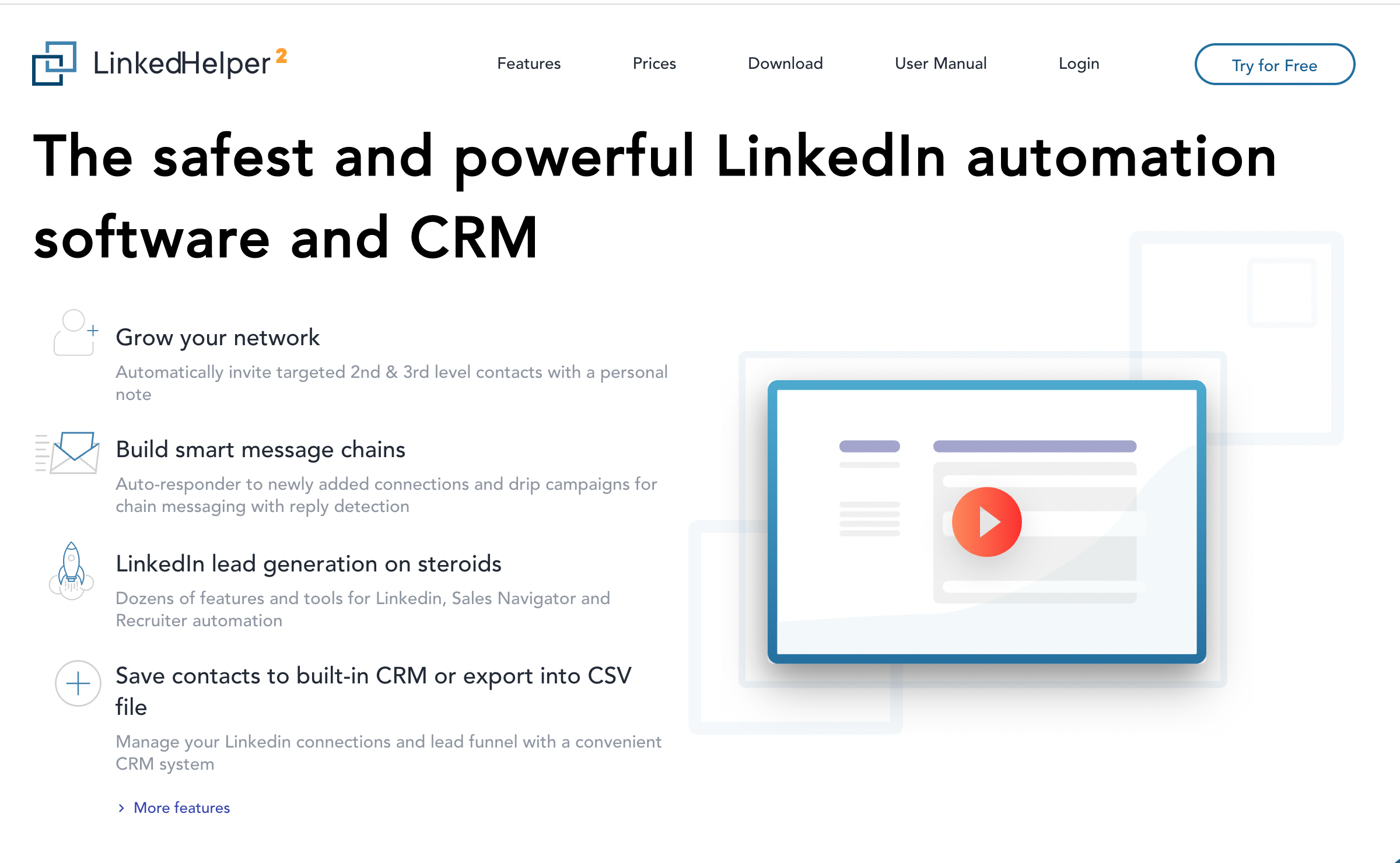
Crea tu primera cuenta de LinkedIn Helper
Antes de ver cómo gestionar múltiples cuentas de linkedin, vamos a crear una primera cuenta en Linkedin helper.
Descarga la aplicación web
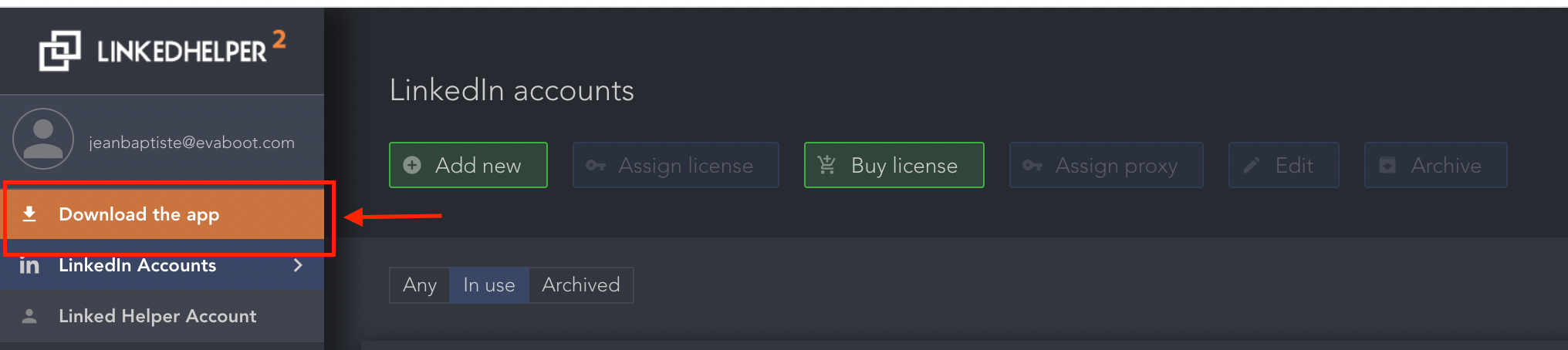
Ve a ver a tus cofundadores o a tus comerciales
Pide sus credenciales
Es mejor si automatizas una cuenta con un humano real detrás.
Si realmente no puedes tener a nadie, puedes crear una cuenta falsa:
- Elige una imagen en Esta persona no existe
- Rellena toda la información posible para que parezca real (experiencia laboral, educación, habilidades)
- No automatices durante la primera semana. Conéctate y envía mensajes a la gente manualmente.
Una vez que tengas las credenciales, haz clic en “Añadir nuevo” y conéctate.
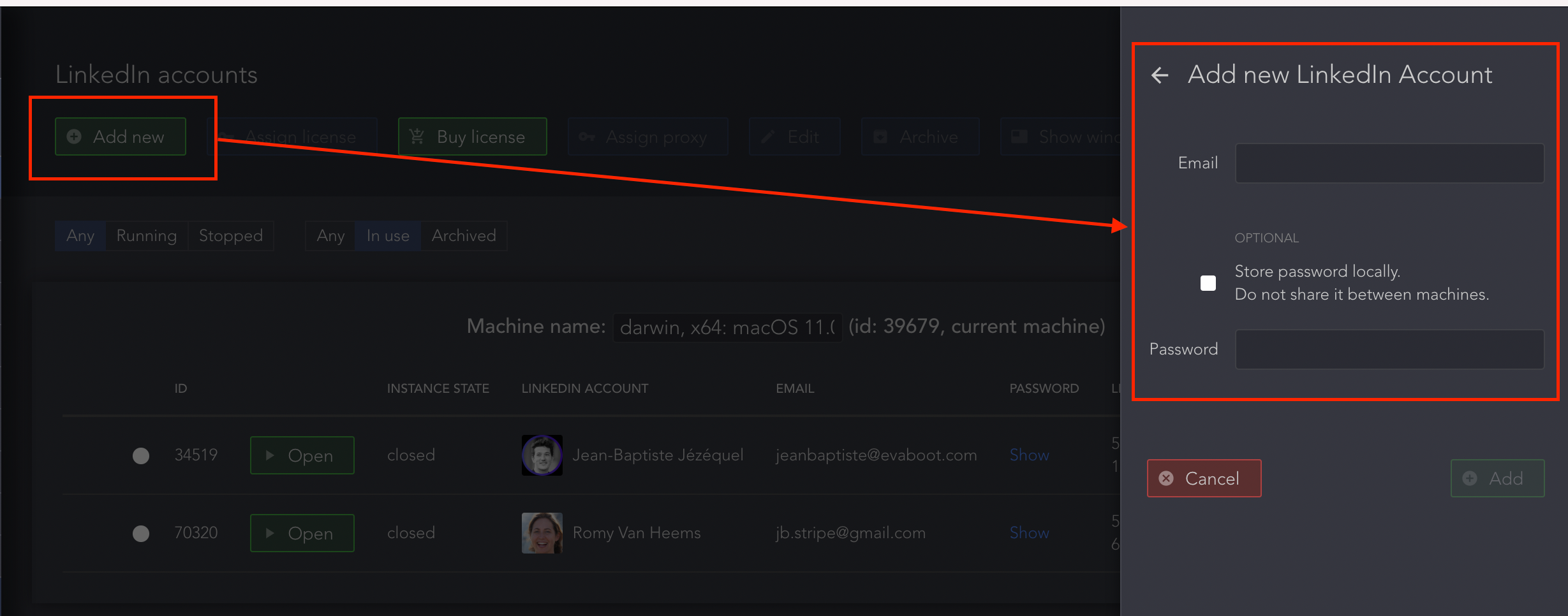
Tu cuenta recién creada aparecerá en tu panel de control.
Puedes disfrutar de 1 mes de prueba gratis para tu primera cuenta.
Más tarde tendrás que comprar licencias y asignarlas a tus cuentas
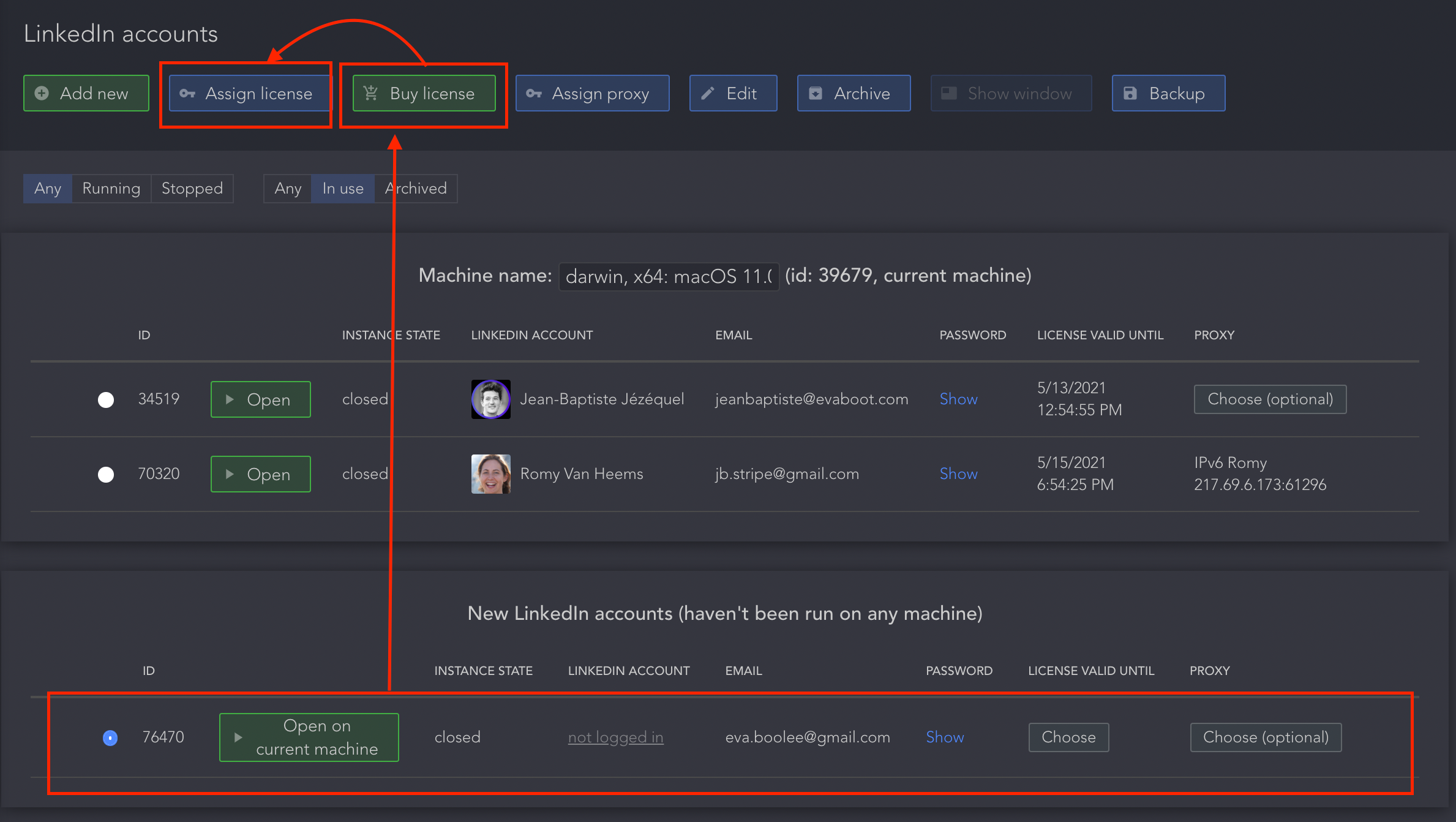
Ahora puedes hacer clic en “Abrir” y conectarte a la cuenta de LinkedIn en tu máquina.
¡Puedes navegar en LinkedIn como si estuvieras en tu navegador real!
Enhorabuena, has creado la primera cuenta de tu flota.
Pero esto no es el final…
Si automatizas demasiadas cuentas de LinkedIn en el mismo ordenador (dirección IP) LinkedIn te pillará en segundos.
Por eso necesitas proxies.
Conecta proxies a tu cuenta de Linkedin
Para gestionar múltiples cuentas de Linkedin y permanecer bajo el radar, necesitas usar proxies
Ve a Proxy6.net y compra un Proxy IPV6
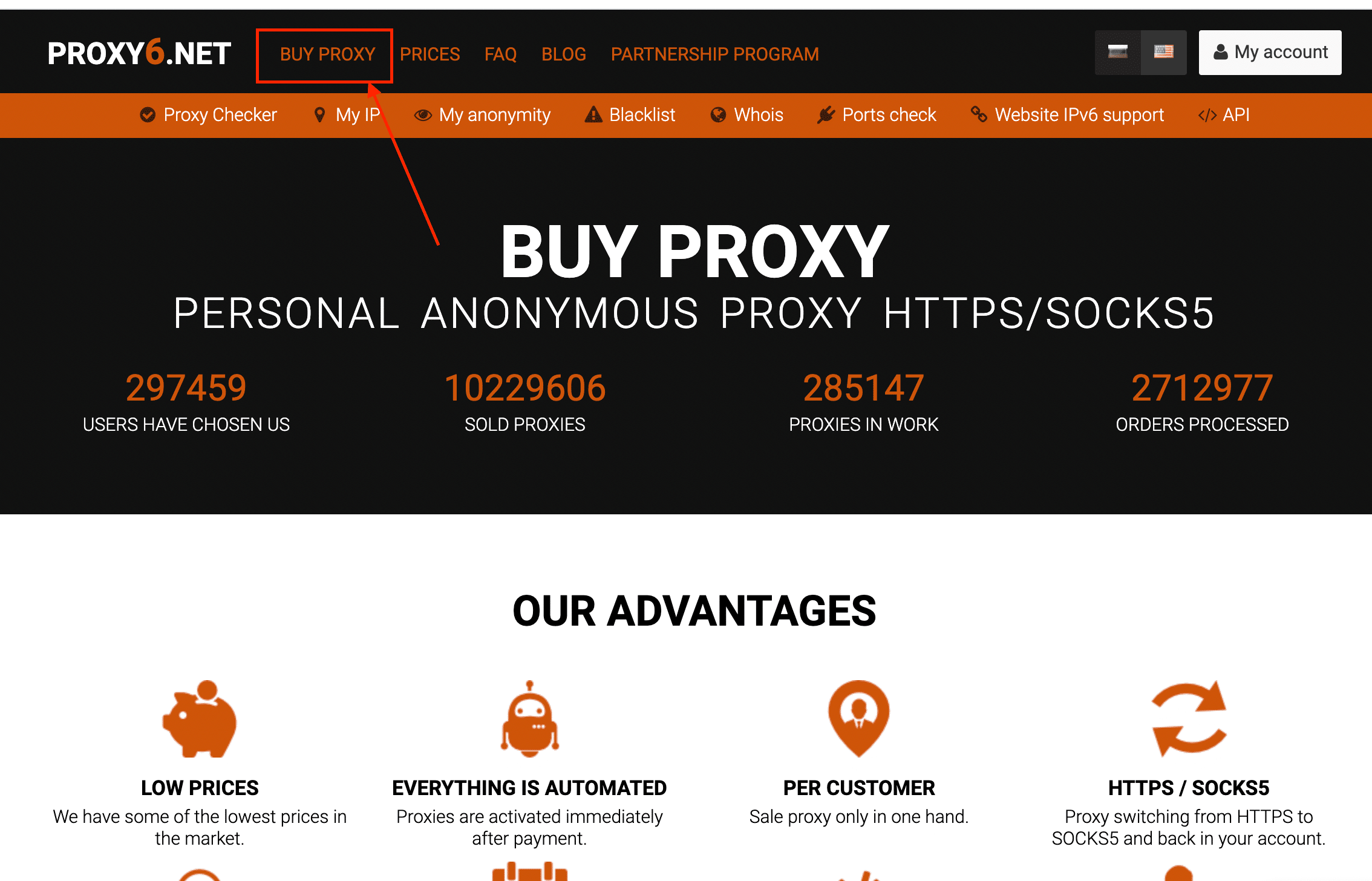
Elige el país desde el que quieres que funcione tu cuenta de Linkedin.
Como puedes ver, es muy barato.

Una vez que hayas comprado el proxy, ve a “Mis proxies”
Verás la información que necesitas para conectar el proxy con Linkedin Helper.
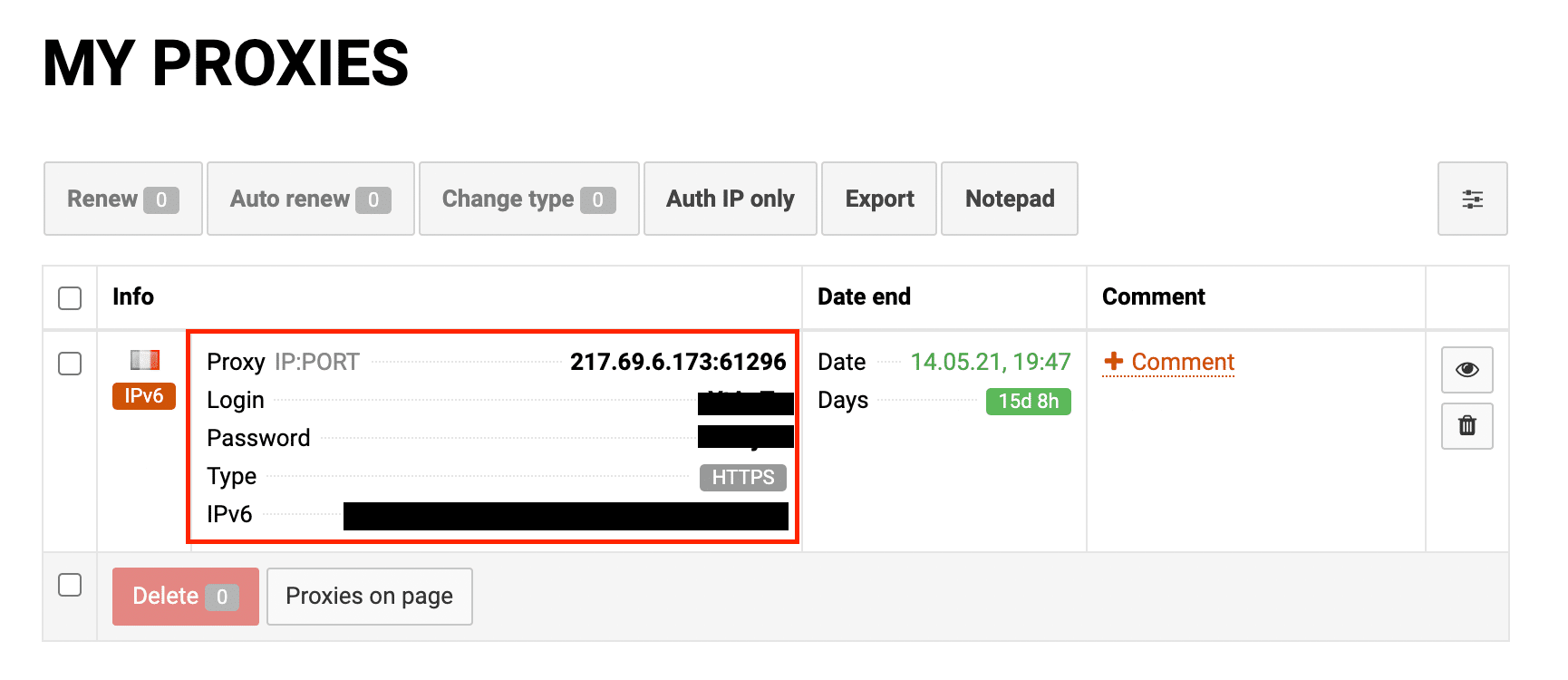
Escoge tu cuenta de Linkedin e introduce la información que te da el Proxy6.
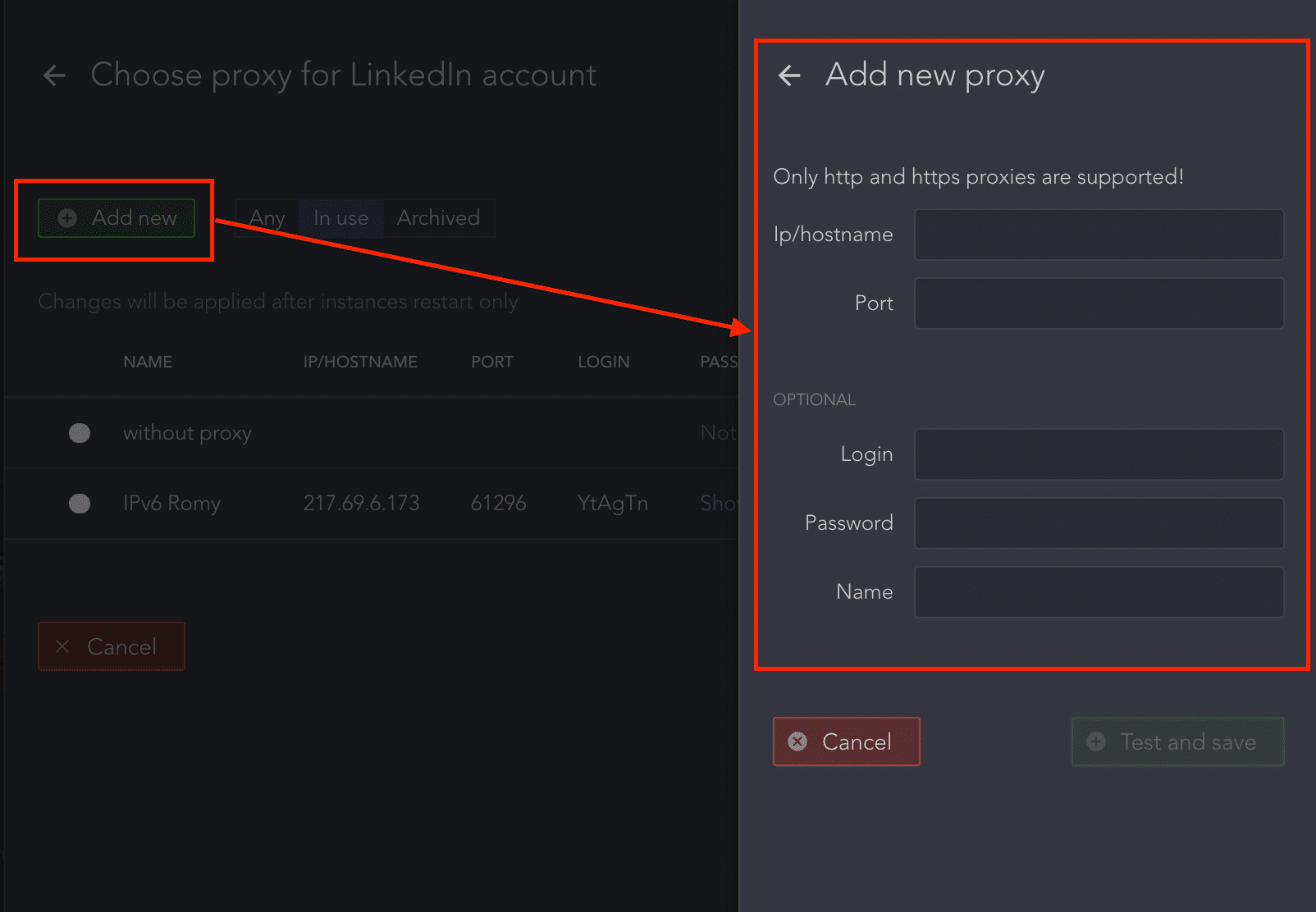
- Haz clic en Asignar Proxy
- Haz clic en Añadir nuevo
- Introduce la información
- Haz clic en Probar y Guardar
- Elige el proxy que acabas de añadir
- Haz clic en “Asignar“
Después de eso, podrás ver el proxy asignado a tu cuenta de LinkedIn.
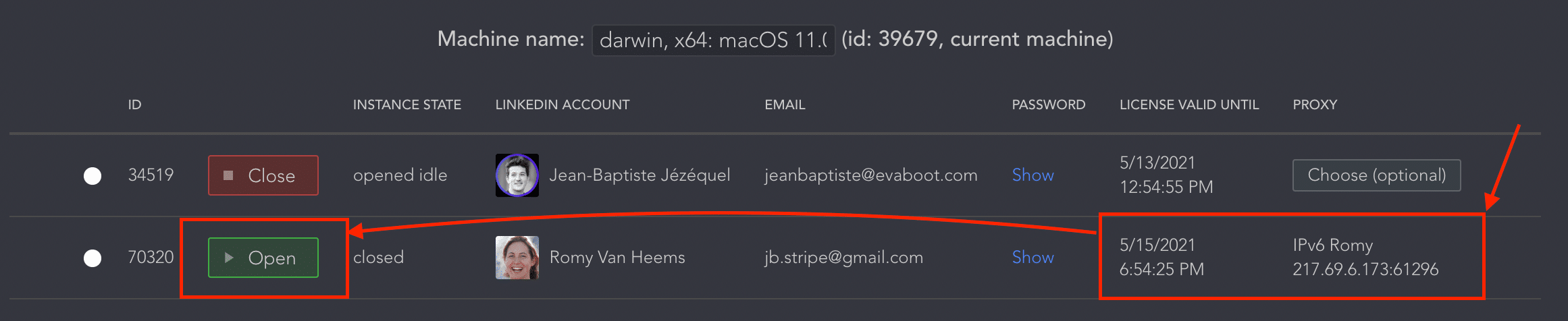
¡Todo bien!
Ahora puedes abrir tu nueva cuenta de LinkedIn y navegar de forma segura en varias cuentas de LinkedIn sin que LinkedIn te pille.
Puedes repetir este proceso en tantas cuentas como quieras.
Recuerda calentar manualmente tus cuentas la primera semana si están frías.
Establece límites para mantener tus múltiples cuentas de Linkedin seguras
Si quieres gestionar varias cuentas de linkedin y mantenerte seguro, tienes que establecer los límites adecuados
- Abre una cuenta
- Ve a Configuración
- Haz clic en límites
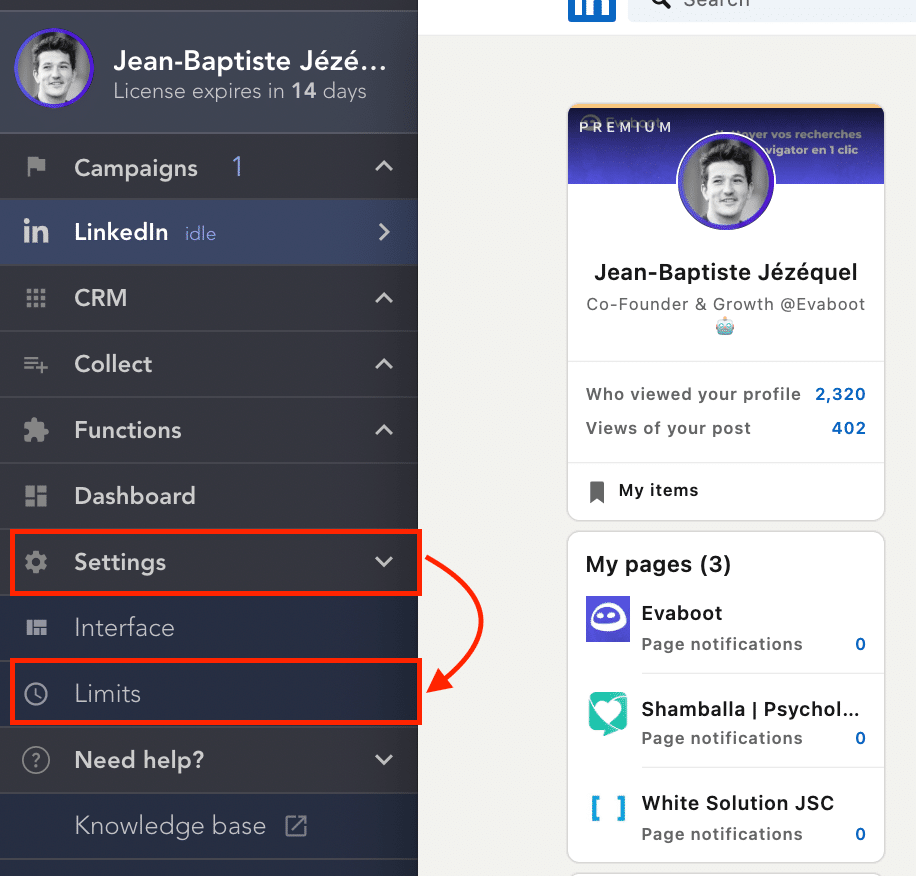
Crea un comportamiento que “imita el comportamiento humano”
- Aleatoriza las horas
- No automatices durante los fines de semana
- 150 acciones/día
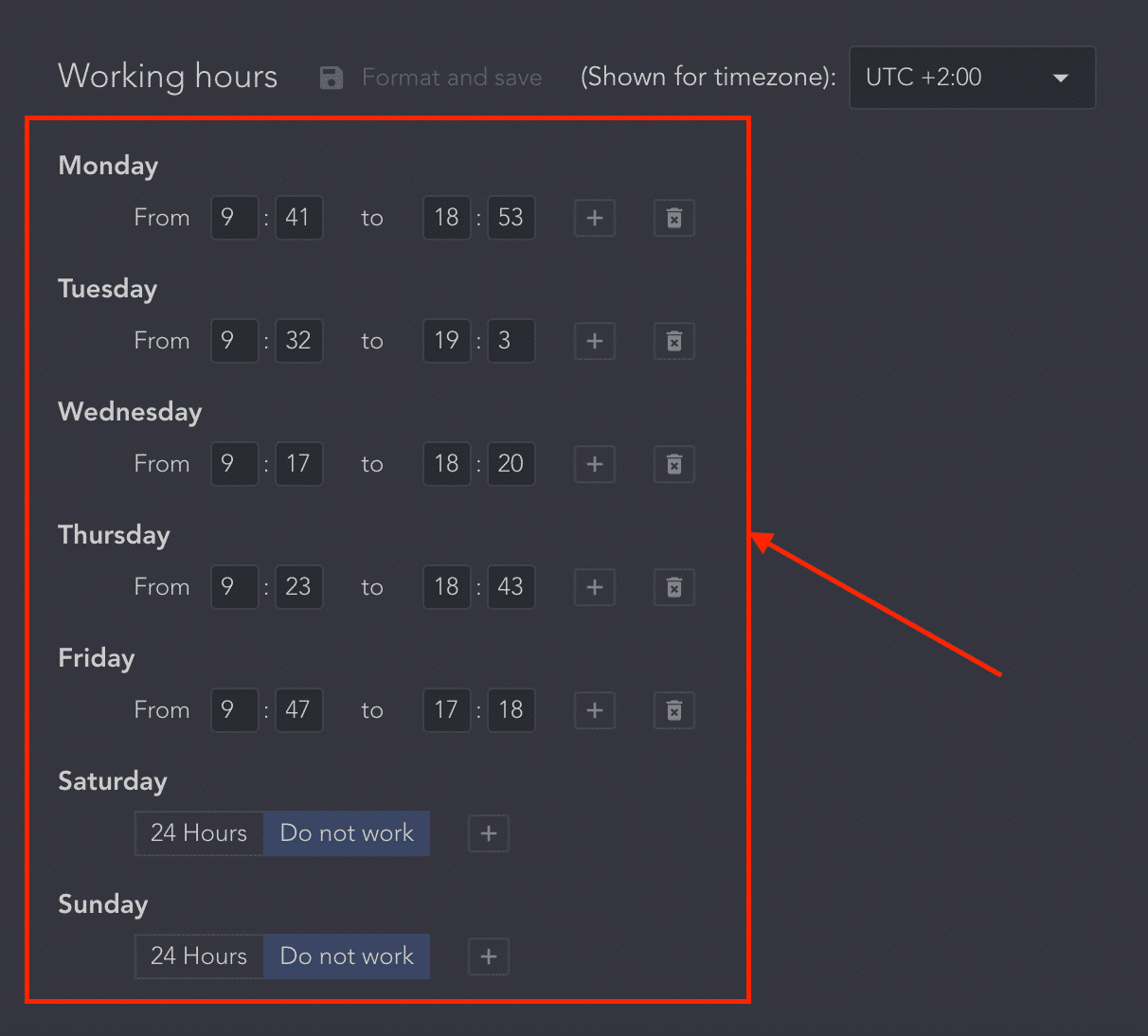
Ir a “Límites avanzados”
Configúralo en:
- 100 invitaciones a la semana = 5 x 25 invitaciones/día
- 100 mensajes/día
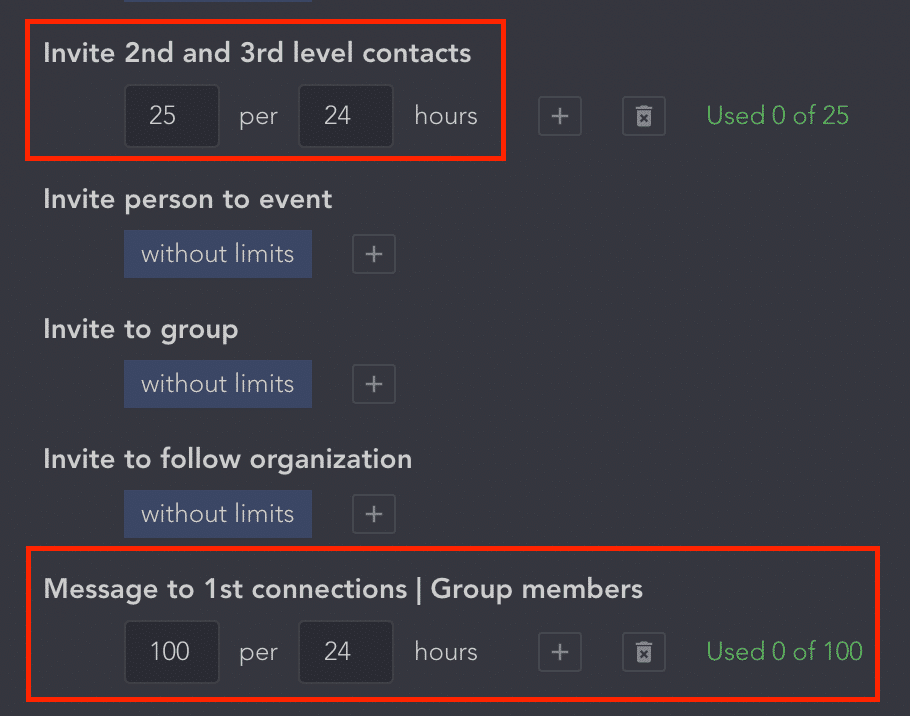
Con esto deberías estar seguro
Estrategia de prospección con múltiples cuentas de Linkedin
Haz clic en campañas y crea tu primera campaña
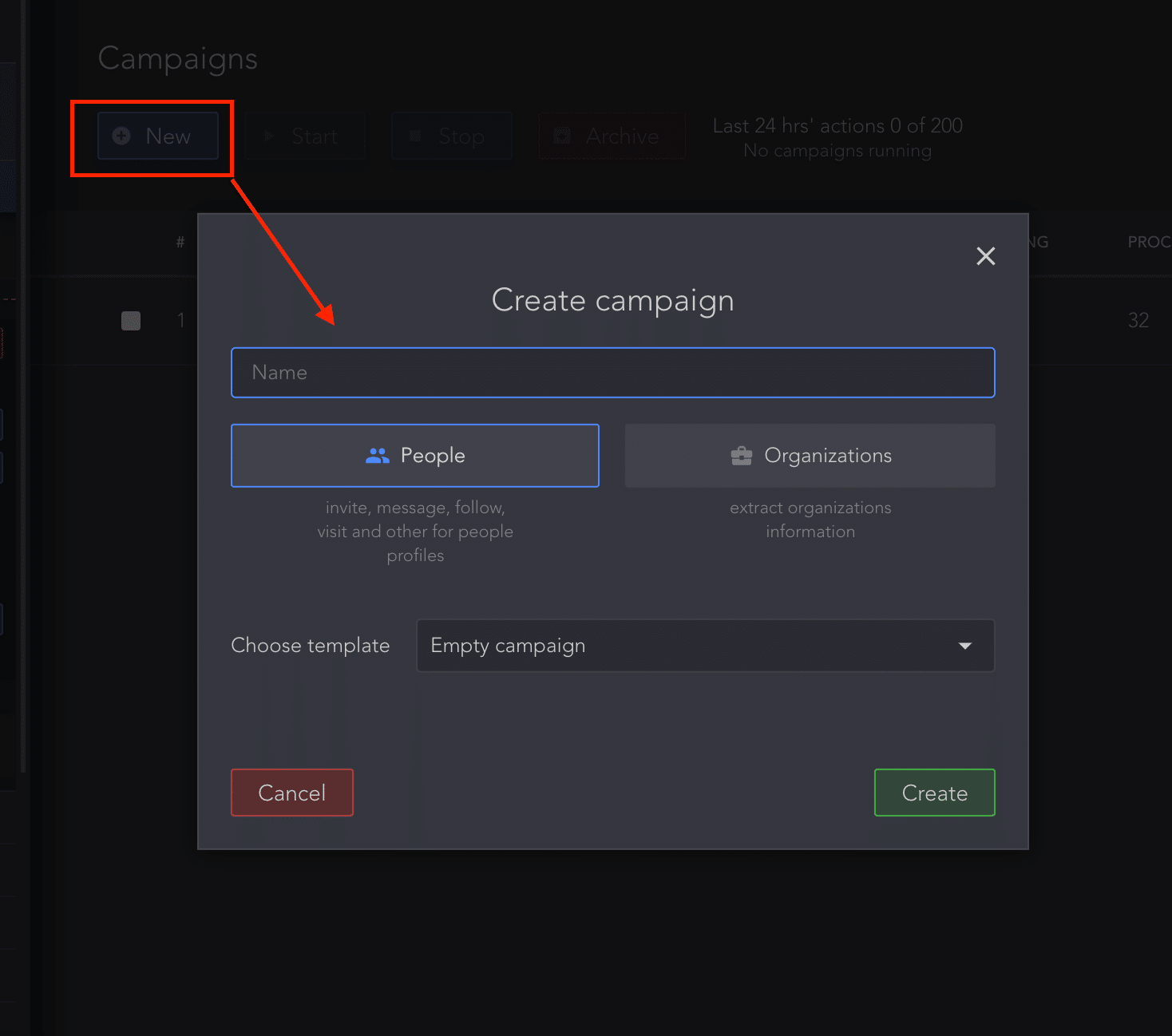
Tienes muchas opciones para construir tu secuencia de mensajes en LinkedIn Helper
Pero seamos pragmáticos
No necesitas una secuencia elaborada siempre que tu redacción sea buena
Puedes utilizar los 3 elementos para construir una secuencia de mensajes clásica.
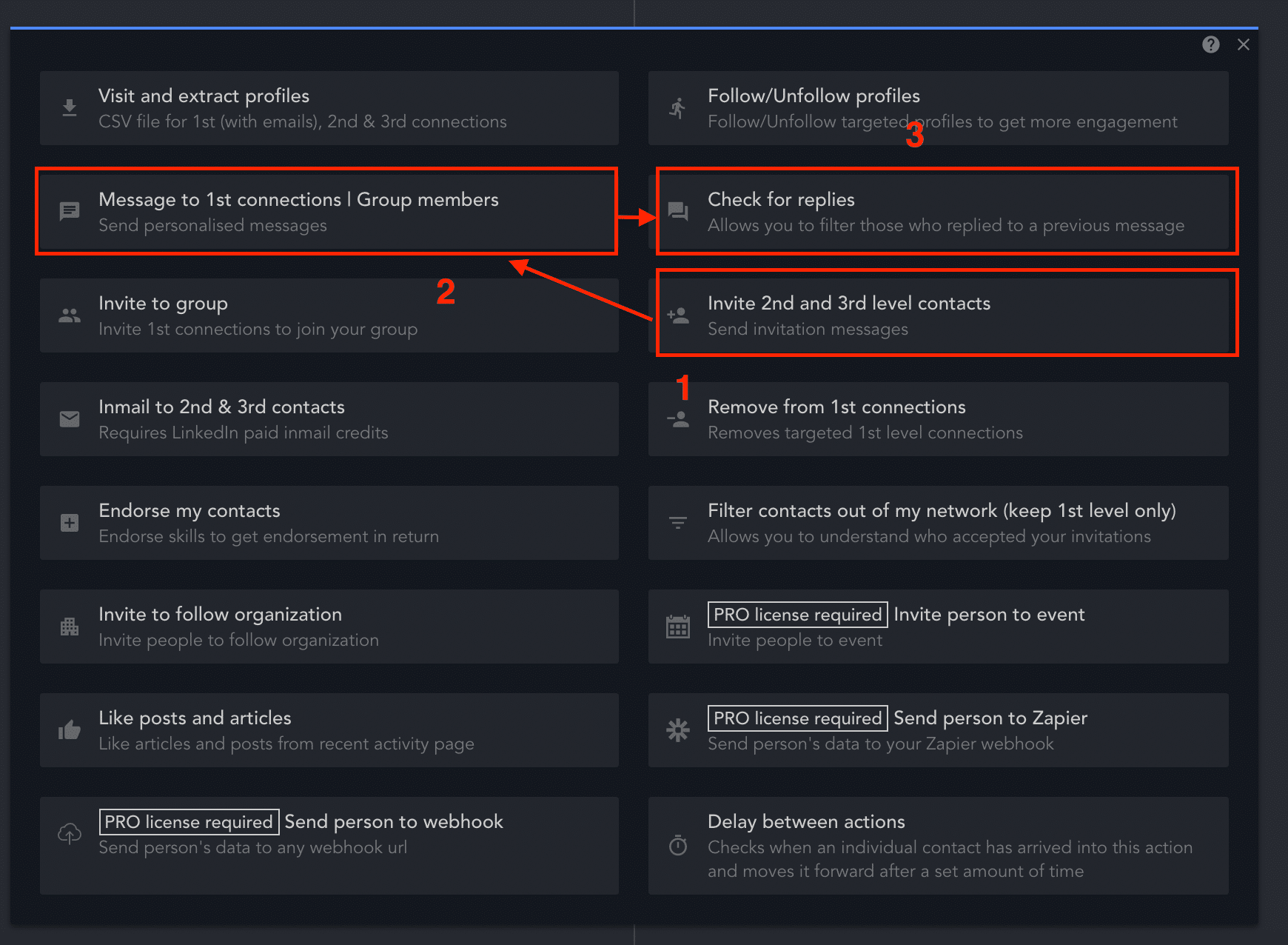
Ve a Lista > Añadir contacto para añadir tus prospectos
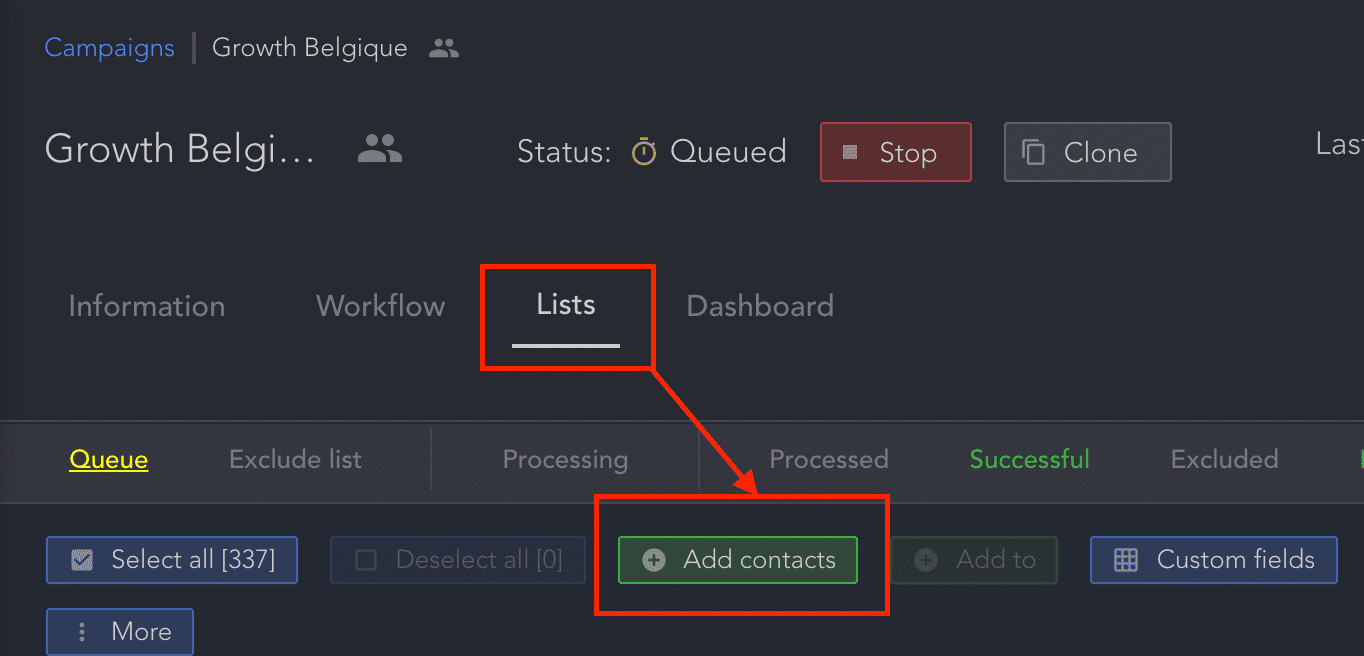
Ve a Cargar URLs de perfiles > Cargar archivo CSV
Sólo tienes 100 invitaciones/semana
Asegúrate de que los perfiles que subes son prospectos calificados para tu negocio
Tienes menos balas para apuntar al objetivo correcto…
¡Así que no las desperdicies!
Si quieres construir una lista de prospectos cualificados y evitar contactar con personas que no son relevantes para tu negocio:
- Utiliza Sales Navigator en lugar de la búsqueda básica de Linkedin: Sales Navigator ofrece muchos más filtros que te permitirán crear una lista de leads realmente curada
- Utiliza Evaboot para exportar tus leads desde Sales Navigator y comprueba de nuevo todos los leads
Sales Navigator suele cometer errores debido a cómo funciona el filtro y Evaboot te ayudará a detectar automáticamente todos los prospectos no cualificados en tus resultados de búsqueda.
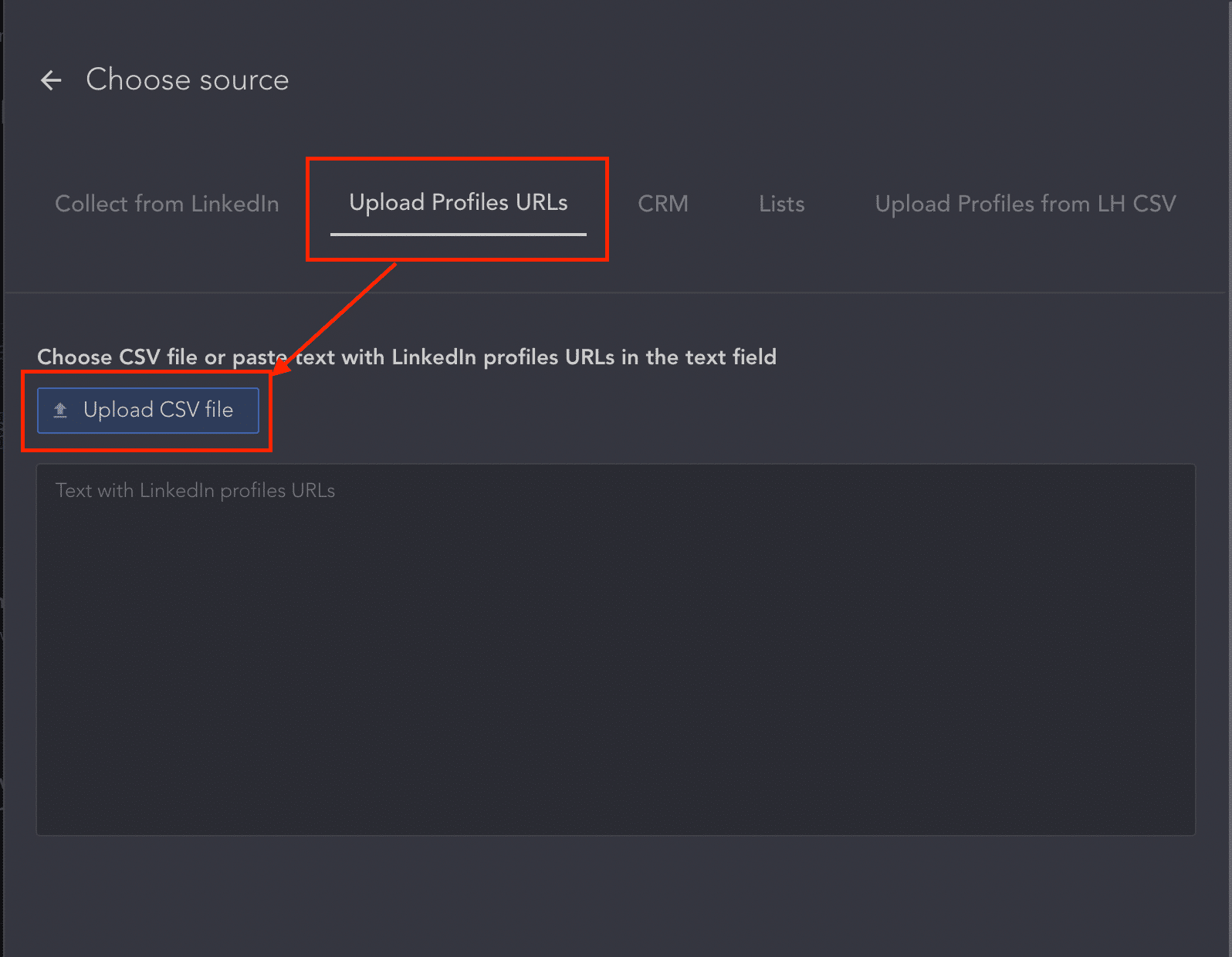
Ya que todos están limitados a 100 invitaciones por semana en cada cuenta, trata de dividir tus prospectos entre tus diferentes cuentas.
Una buena estrategia es especializar cada cuenta según :
- un sector
- un país o una región
- una persona
- etc…
Una vez hecho esto :
- Haz clic en las campañas que deseas activar
- Haz clic en Start Campaign Runner
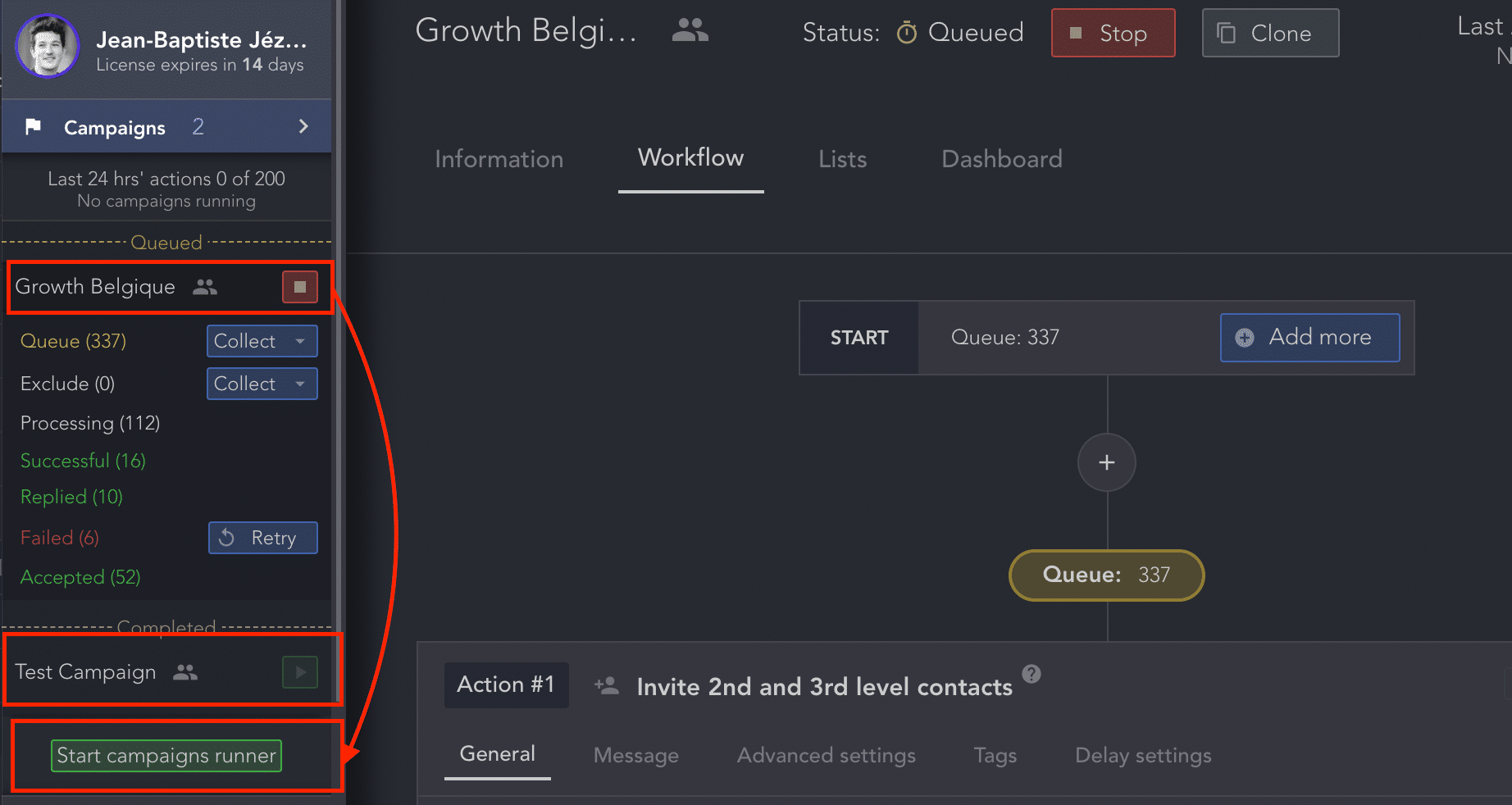
¡Ya está todo listo!
Recuerda que el copywriting es lo más importante en tus campañas de prospección outbound en Linkedin.
Antes de lanzar cualquier automatización:
- Conoce el perfil de tu cliente ideal (ICP)
- Conoce tu discurso de ventas
- Utiliza el marco de redacción AIDA para tus mensajes
¡Espero que hayas disfrutado de este tutorial!
Vamos a conseguir leads.
Un agradecimiento especial a Thomas Lucy de Leadwarm por este tutorial 😉



![11+ Mejores Alternativas a Texau para LinkedIn [Gratis y de Pago] 1 texau alternatives](https://evaboot.com/wp-content/uploads/2024/01/TEXAU-ALTERNATIVES-768x434.png)
![¿Cómo Exportar Listas de Leads de Sales Navigator a Excel en [year]? 2 export leads from sales navigator](https://evaboot.com/wp-content/uploads/2021/07/export-leads-from-sales-navigator-768x432.jpg)
![¿Cómo Encontrar Clientes E-commerce en Linkedin? [Tutorial [year]] 3 how to find e-commerce clients on linkedin](https://evaboot.com/wp-content/uploads/2021/11/find-e-commerce-clients-on-linkedin.webp)
![Los 26 Mejores Scrapers de LinkedIn en [year] [Gratuitos y Pagos] 4 linkedin scraping tools](https://evaboot.com/wp-content/uploads/2023/09/LINKEDIN-SCRAPING-TOOLS-768x434.png)
![LinkedIn Sales Navigator Enterprise VS Team [Análisis [year]] 5 sales nav enterprise](https://evaboot.com/wp-content/uploads/2021/11/SALES-NAV-ENTERPRISE-768x433.png)
![¿Cómo usar LinkedIn Sales Navigator gratis? [Trucos [year]] 6 sales navigator for free](https://evaboot.com/wp-content/uploads/2022/08/SALES-NAVIGATOR-FOR-FREE-768x433.png)